
Исходники: https://github.com/voila-dashboards/voila
Документация: https://voila.readthedocs.io/en/stable/
Галерея: https://voila-gallery.org/
Voilà это библиотека, которая позволяет превращать Jupyter Notebook’и в интерактивные веб-приложения и дашборды. В основном это требуется чтобы продемонстрировать вашу работу сторонним людям или предоставить им какой-либо сервис.
Основной конкурент Voilà – Streamlit. Но у них разные подходы. В то время как для стримлита нужно писать отдельное приложение, “вуаля” (так читается Voilà) работает непосредственно с кодом ноутбука и “конвертирует” его в веб-приложение, используя при этом возможности заложенные в них. И хотя в среднем Streamlit выглядит красивее, сила Voilà в простоте и скорости “разработки” (хотя и Voilà можно кастомизировать почти к любому виду).
В отличие от статичных HTML-страниц, экспортированных из ноутбуков, в Voilà каждый пользователь, получает выделенное ядро Jupyter, которое и позволяет использовать интерактивные элементы.
Установка и запуск
Для установки выполните в консоли команду:
pip install voilaЗапустить Voilà можно тремя способами:
Как отдельное приложение
Выполните в консоли подобную команду:
voila <path-to-notebook> <options>Откроется веб-страница с отрендеренным ноутбуком.
Если просто выполнить в консоли команду voila, то отобразится список всех ноутов в текущей (для консоли) папке. Щелкните по какому-либо ноутбуку чтобы отрендерить его.
К часть Jupyter-сервера
Запустите/откройте ваш юпитер сервер. Допишите к базовому URL "суффикс" /voila:
<url-of-my-server>/voilaВам отобразится список всех ноутбуков - щелкните по одному из них, чтобы отрендерить.

Кнопка
Самый простой запустить Voilà – по кнопке из интерфейса ноутбука.

З.Ы. Для диагностики ошибок Voilà можно запустить в режиме отладки:
voila <filename>.ipynb --debugИспользование
А теперь посмотрим как работать с Voilà. Тут все подходы можно разделить на три крупных блока…
Статика
Тут все просто. Все статичные картинки и текст отображаются как есть, ничего изобретать не нужно. Например:
Везде где текст и заголовки тип ячейки нужно перевести в тип Markdown
> Ячейка_1
import pandas as pd
import seaborn as sns
import matplotlib.pyplot as plt
from sklearn.datasets import load_iris
> Ячейка_2 (Markdown)
Какой-то текст..
> Ячейка_3 (Markdown)
## Таблица
> Ячейка_4
df = load_iris(as_frame=True)['frame']
df
> Ячейка_5 (Markdown)
## График
> Ячейка_6
plt.figure(figsize=(11,6));
sns.scatterplot(
data=df,
x='petal width (cm)',
y='petal length (cm)',
hue='target',
palette='jet_r'
);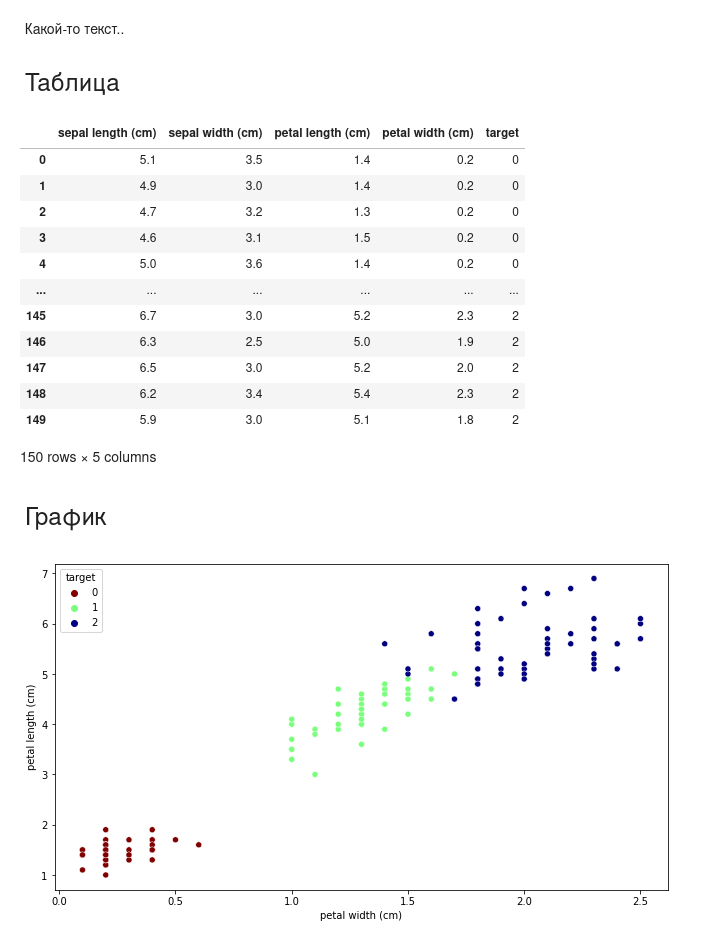
Интерактивные интерфейсы
Ряд библиотек и инструментов Python имеют встроенные интерактивные элементы, которые не нужно никак (по умолчанию) настраивать и которые работают как есть в интерфейсе Voilà. Например Plotly, Bokeh, Folium, KeplerGL и многие другие. Задействуем парочку их них...
Интерактивный график на основе Plotly:
import plotly.graph_objects as go
import pandas as pd
df = pd.read_csv('biocon.csv')
fig1 = go.Figure(data=[go.Candlestick(
x=df['Date'],
open=df['Open'],
high=df['High'],
low=df['Low'],
close=df['Close'])])
fig1.show()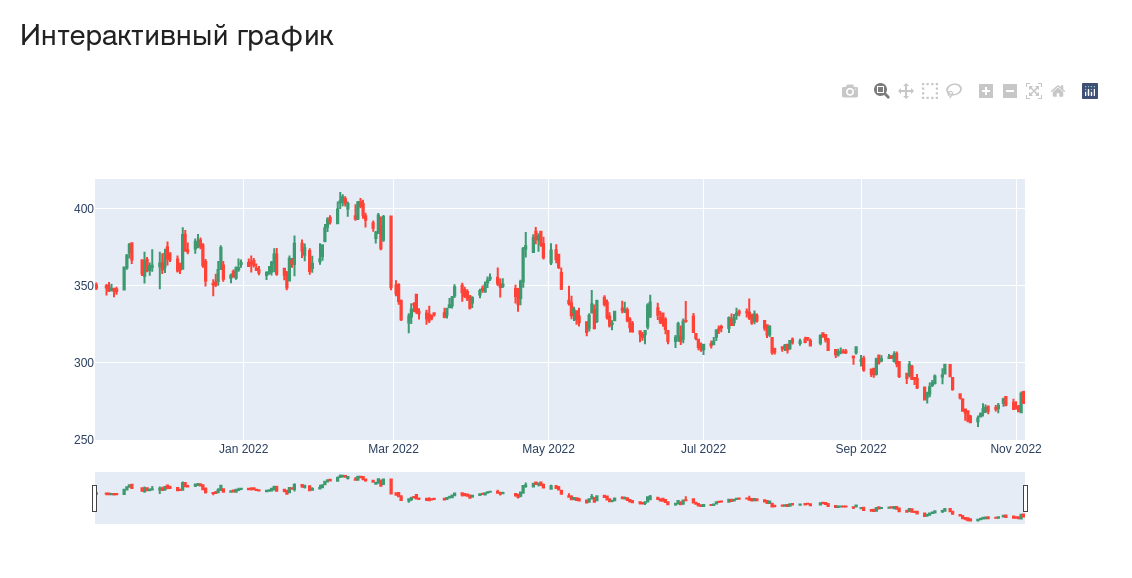
Интерактивная карта на основе Folium:
import folium
from branca.element import Figure
fig = Figure(width=800, height=500)
m = folium.Map(location=[55.5236, 52.6750],width=800,height=500)
fig.add_child(m)
Виджеты
Если же вы хотите какой-то кастомный функционал, то вам потребуется виджеты. В частности библиотека ipywidgets, которая входит в экосистему юпитера. В документации ipywidgets довольно подробно описаны все ее виджеты: https://ipywidgets.readthedocs.io/en/7.x/examples/Widget%20List.html
Сначала сделаем интерактивный EDA – будем выбирать поля для графика из ниспадающих списков:
> Ячейка_1
from ipywidgets import interact, FloatSlider
from sklearn.ensemble import RandomForestClassifier
import numpy as np
import warnings
warnings.filterwarnings('ignore')
> Ячейка_2
df = load_iris(as_frame=True)['frame']
X = df.drop(columns='target')
y = df['target']
> Ячейка_3
def get_graf(select_x, select_y):
df0 = go.Scatter(
x=df.query('target == 0')[select_x],
y=df.query('target == 0')[select_y],
mode='markers',
name='0')
df1= go.Scatter(
x=df.query('target == 1')[select_x],
y=df.query('target == 1')[select_y],
mode='markers',
name='1')
df3 = go.Scatter(
x=df.query('target == 2')[select_x],
y=df.query('target == 2')[select_y],
mode='markers',
name='2')
g = go.FigureWidget(
data=[df0, df1, df3],
layout=go.Layout(
title={
'text': 'Iris Measurements',
'y':0.85,
'x':0.5,
'xanchor': 'center',
'yanchor': 'top'},
xaxis_title=select_x,
yaxis_title=select_y,
legend_title = 'Iris Species'
))
g.show()
select_x = Dropdown(
options=list(X.columns), layout=Layout(width = '160px'))
select_y = Dropdown(
options=list(X.columns[::-1]), layout=Layout(width = '160px'))
ui = HBox([select_x, select_y])
out = interactive_output(
get_graf, {'select_x': select_x, 'select_y': select_y})
display(ui, out)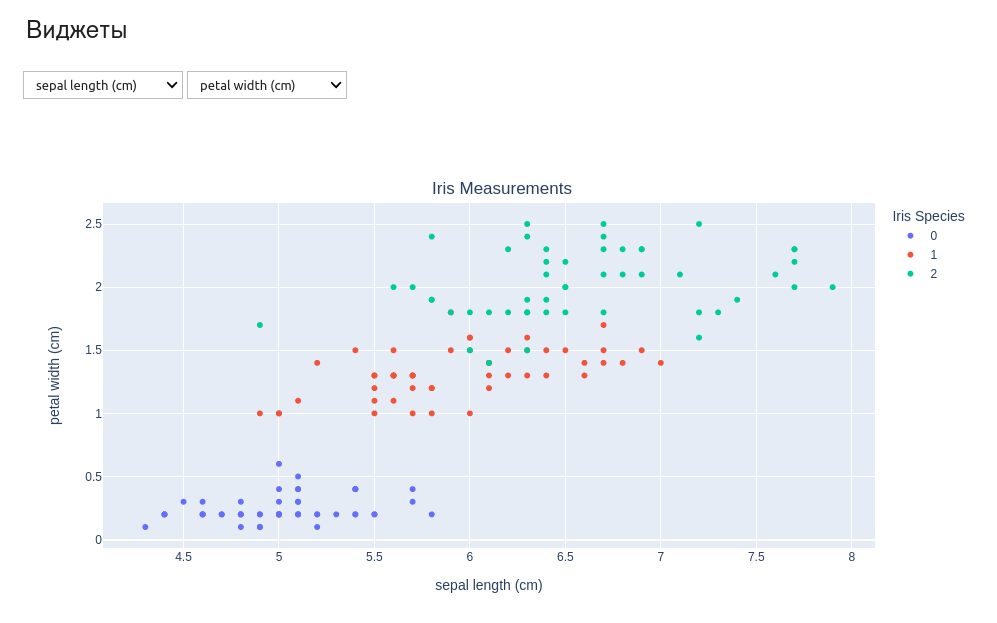
Предположим, мы обучили модель и хотим показать как она делает предсказания:
> Ячейка_2
model = RandomForestClassifier()
model.fit(X, y);
> Ячейка_3
def get_pred(sepal_length, sepal_width, petal_length, petal_width):
sample = [sepal_length,sepal_width,petal_length,petal_width]
pred_class = model.predict(np.array([sample]))[0]
out = Output(layout={'border': '1px solid white'})
with out:
display(HTML(value=f'<b>Класс - {pred_class}</b>'))
return out
interact(
get_pred,
sepal_length = FloatSlider(
min = 4.0, max = 8.0, step = 0.1, description = 'Sepal length'),
sepal_width = FloatSlider(
min = 1.8, max = 4.6, step = 0.1, description = 'Sepal width'),
petal_length = FloatSlider(
min = 0.8, max = 7, step = 0.1, description = 'Petal length'),
petal_width = FloatSlider(
min = 0.0, max = 2.8, step = 0.1, description = 'Petal width')
);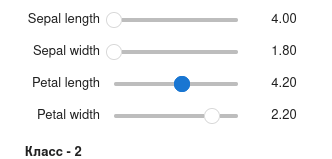
Кастомизация
Базовая визуализация Voilà выглядит довольно просто. Но Voilà поддерживает несколько методов кастомизации.
Темы – позволяют вам вносить простые изменения в отображение, такие как изменение цвета, отступы и прочее. Запускать так:
voila <filename>.ipynb --theme=darkШаблоны – посредством библиотеки nbconvert и шаблонов Jinja, ноутбуки можно конвертировать в сложные дашборады, с паралельным расположением ячеек и прочим наворотами. Указать шаблон при запуске можно так:
voila <filename>.ipynb --template=gridstackБолее подробно о содании тем и шаблонов (а также про другие настройки) читайте в документации: https://voila.readthedocs.io/en/stable/customize.html
Обратите внимание на функционал горячих ядер, который позволяет ускорить загрузку приложений.
Публикация приложений
В документации Voilà описано развертывание с помощью трех публичных сервисов: Binder, Heroku иr GCP App Engine. Помимо этого вы можете опубликовать Voilà на своем собственном сервер или с помощью утилиты ngrok.
Более подробно читайте в: https://voila.readthedocs.io/en/stable/deploy.html#cloud-service-providers
Что дальше…
Можете ознакомиться с галереей примеров, созданных с помощью виджетов Voilà и Jupyter: https://voila-gallery.org. Большинство примеров основаны на библиотеках ipywidgets, ipyleaflet, ipyvolume, bqplot and ipympl и демонстрируют, как создавать сложные веб-приложения, полностью основанные на блокнотах.
На гите также есть папка с примерами (только не забудьте установить необходимые библиотеки из requirements): https://github.com/voila-dashboards/voila/tree/main/notebooks
----------------

Ananiev_Genrih
python дозрел до Rmarkdown . Делал когда-то на нем интерактивную регламентную отчетность, пока BI не пришел - бизнесу оч.нравилось. Если функционал этой библиотеки сопоставим - очередной плюс в карму питона.
kxx
Жаль только, что R в бизнесе не очень любят: RMD+ggplot2+tidyverse - очень удобная связка.